全国高分辨率土地利用数据服务 土地利用数据服务 土地覆盖数据服务 坡度数据服务 土壤侵蚀数据服务 全国各省市DEM数据服务 耕地资源空间分布数据服务 草地资源空间分布数据服务 林地资源空间分布数据服务 水域资源空间分布数据服务 建设用地空间分布数据服务 地形、地貌、土壤数据服务 分坡度耕地数据服务 全国大宗农作物种植范围空间分布数据服务
多种卫星遥感数据反演植被覆盖度数据服务 地表反照率数据服务 比辐射率数据服务 地表温度数据服务 地表蒸腾与蒸散数据服务 归一化植被指数数据服务 叶面积指数数据服务 净初级生产力数据服务 净生态系统生产力数据服务 生态系统总初级生产力数据服务 生态系统类型分布数据服务 土壤类型质地养分数据服务 生态系统空间分布数据服务 增强型植被指数数据服务
多年平均气温空间分布数据服务 多年平均降水量空间分布数据服务 湿润指数数据服务 大于0℃积温空间分布数据服务 光合有效辐射分量数据服务 显热/潜热信息数据服务 波文比信息数据服务 地表净辐射通量数据服务 光合有效辐射数据服务 温度带分区数据服务 山区小气候因子精细数据服务
全国夜间灯光指数数据服务 全国GDP公里格网数据服务 全国建筑物总面积公里格网数据服务 全国人口密度数据服务 全国县级医院分布数据服务 人口调查空间分布数据服务 收入统计空间分布数据服务 矿山面积统计及分布数据服务 载畜量及空间分布数据服务 农作物种植面积统计数据服务 农田分类面积统计数据服务 农作物长势遥感监测数据服务 医疗资源统计数据服务 教育资源统计数据服务 行政辖区信息数据服务
Landsat 8 高分二号 高分一号 SPOT-6卫星影像 法国Pleiades高分卫星 资源三号卫星 风云3号 中巴资源卫星 NOAA/AVHRR MODIS Landsat TM 环境小卫星 Landsat MSS 天绘一号卫星影像
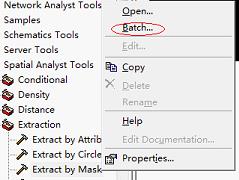
一般来说,网上常见的ArcGIS中栅格裁剪的方法主要是先有一个矢量图层,然后矢量转成栅格,其中对应的Value赋值为1或0,再调用Spatial Analyst中的Raster Calculator进行与需要裁剪的原图的栅格计算。这种方法的例子在网上搜"ArcGIS栅格裁剪"就会有不少。
这种方法先把矢量转成栅格再裁剪走了一条弯路,其实没必要,我们可以用掩膜进行裁剪(掩膜-英文是Mask-Photoshop中也叫蒙版)。而在ArcGIS中,掩膜裁剪有两种方法:
一是,利用Spatial Analyst中的设置Opinion—General—Analysis mask选择需要裁剪的范围的图层,然后不用矢量转成栅格,就可以直接进行Raster Calculator计算,这时,假如需被裁剪的图为abc.img,则表达式为[abc.img]或者[abc.img*1]或[abc.img+0]之类就可以裁剪了。这种方法要注意的是在设置Opinion时,选择的General—Analysis mask必须是Export Data后的数据或者是Add Data的数据,而不能是类似 中得到的临时数据,如果选了临时数据会造成设置无效的后果。
中得到的临时数据,如果选了临时数据会造成设置无效的后果。
二是,直接利用ArcGIS中的裁剪工具,这也是单个图像裁剪(后面还会讲一下批量的方法)最方便的方法。就是:Acrtools-> Spatial Analyst Tools -> Extraction-> Extract by Mask工具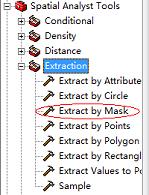 ,这个工具只要选择被裁减的图层和掩膜图层就可以了,最省事。
,这个工具只要选择被裁减的图层和掩膜图层就可以了,最省事。
到这里你可能会想,如果我想同时对多幅图像进行裁剪的话呢?哈,Extract by Mask工具直接双击打开是不能完事的,我们可以右击这个工具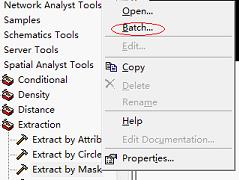 发现一个Batch的选项,这就是批量处理的工具了,这个功能可以1、对多幅图像进行同一区域的裁剪(裁剪同一区域的不同类型图像);2、对同一图像不同区域的批量裁剪(对一个地区按行政边界进行裁剪)。然而,这个批处理方法也有一些要注意的地方。
发现一个Batch的选项,这就是批量处理的工具了,这个功能可以1、对多幅图像进行同一区域的裁剪(裁剪同一区域的不同类型图像);2、对同一图像不同区域的批量裁剪(对一个地区按行政边界进行裁剪)。然而,这个批处理方法也有一些要注意的地方。
1.输入同一图像可以用Fill选项自动"填充"相同的图层名字


2.对于按行政边界裁剪栅格图时候,Input raster是同样的图层可以用fill,而选择多个区域掩膜时候不能直接双击(这样只能选中其中一个图层或文件)而应该用右键Browse 才能多选。顺便说一句,行政边界的矢量分割可以在Acrtools-> Analysis Tools -> Extraction->Split中进行批量矢量分割。
才能多选。顺便说一句,行政边界的矢量分割可以在Acrtools-> Analysis Tools -> Extraction->Split中进行批量矢量分割。
栅格裁剪方法三种:
1.矢转栅->栅格计算
2.设置Opinion掩膜
3.最方便的方法,也可以批量处理的方法----Acrtools->Spatial Analyst Tools ->Extraction->Extract by Mask
4.Arctools的工具除了双击打开之外还可以右键来选择对应的批量处理(Batch)功能。
至于在ENVI、ERDAS中的裁剪暂时放着,以后继续摸索。